系统添加使用
上传镜像
DCIM导航栏>>设置>>镜像和驱动>>文件管理器
上传镜像可以是本地“上传镜像”,也可以是“远程下载”。本地上传镜像具体如下。
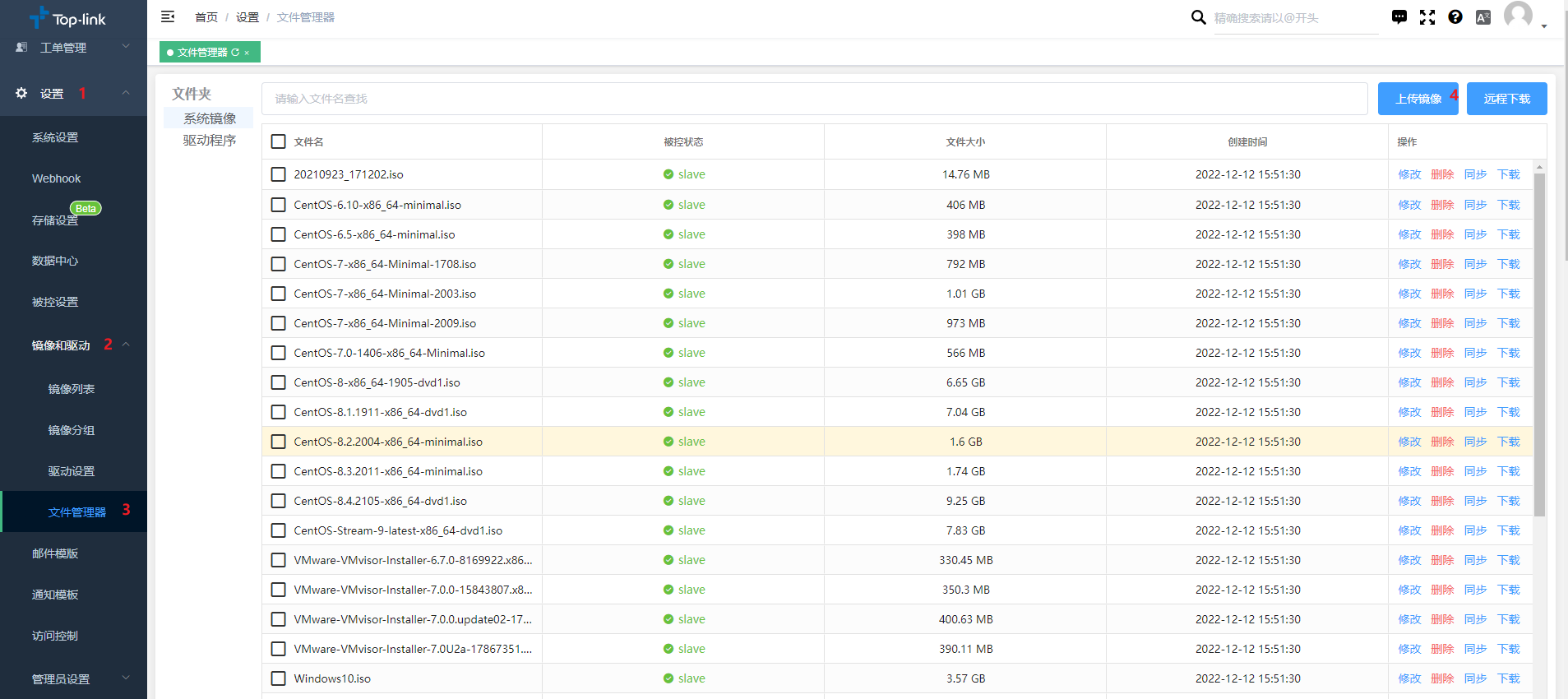
选择完具体的镜像文件之后,需要进行选择同步到具体的被控,同时也是可以进行同步时的限速限制,便于控制同步时的带宽资源消耗情况。
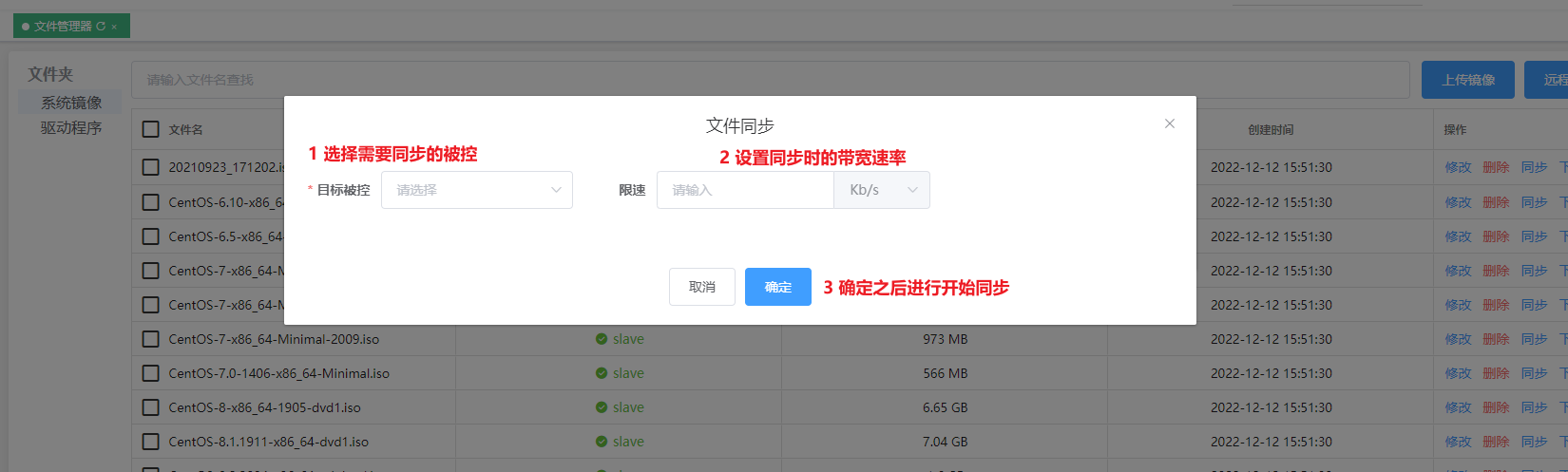
同步镜像完成之后,我们即可进行新建镜像分组。
新建镜像分组
DCIM导航栏>>设置>>镜像和驱动>>镜像分组
在此页面是可以进行自定义添加镜像分组名称,便于镜像的管理和定制镜像的规划。
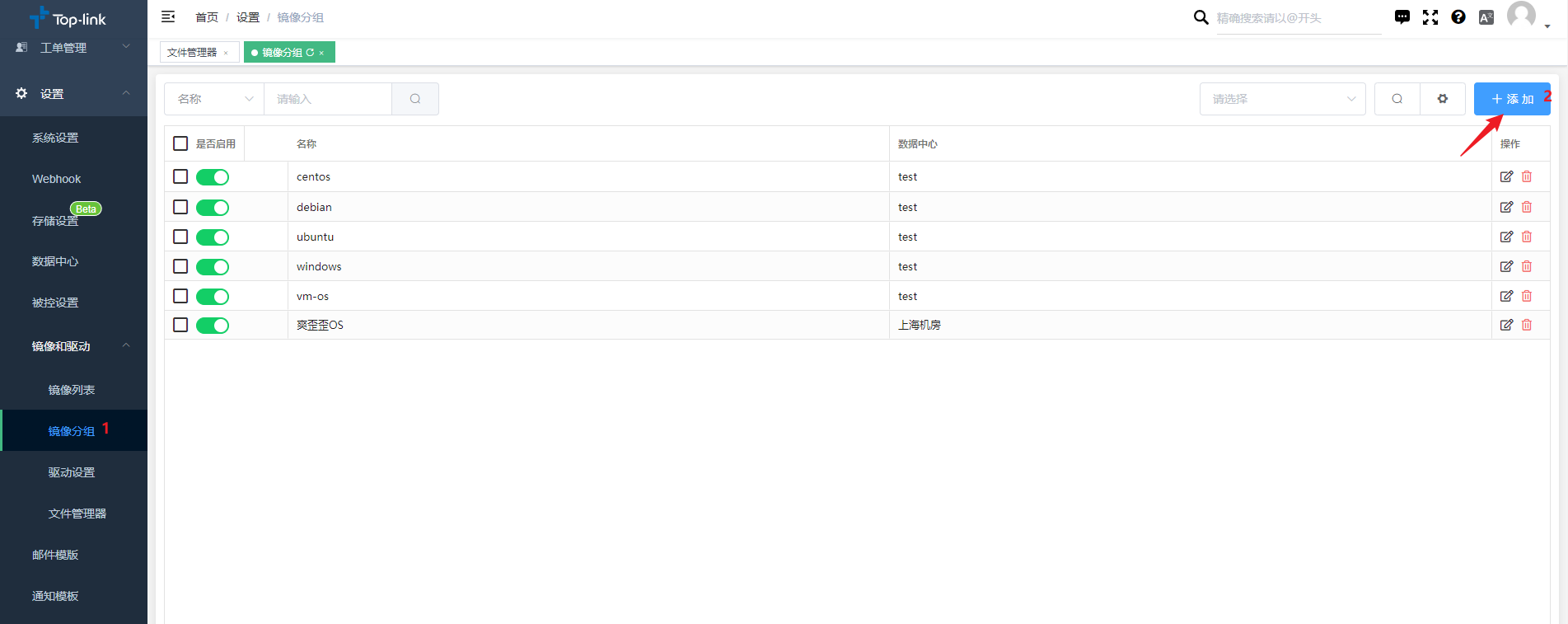
添加进行镜像分组时,可进行自定义镜像名称,以及关联指定的数据中心,如下图所示。
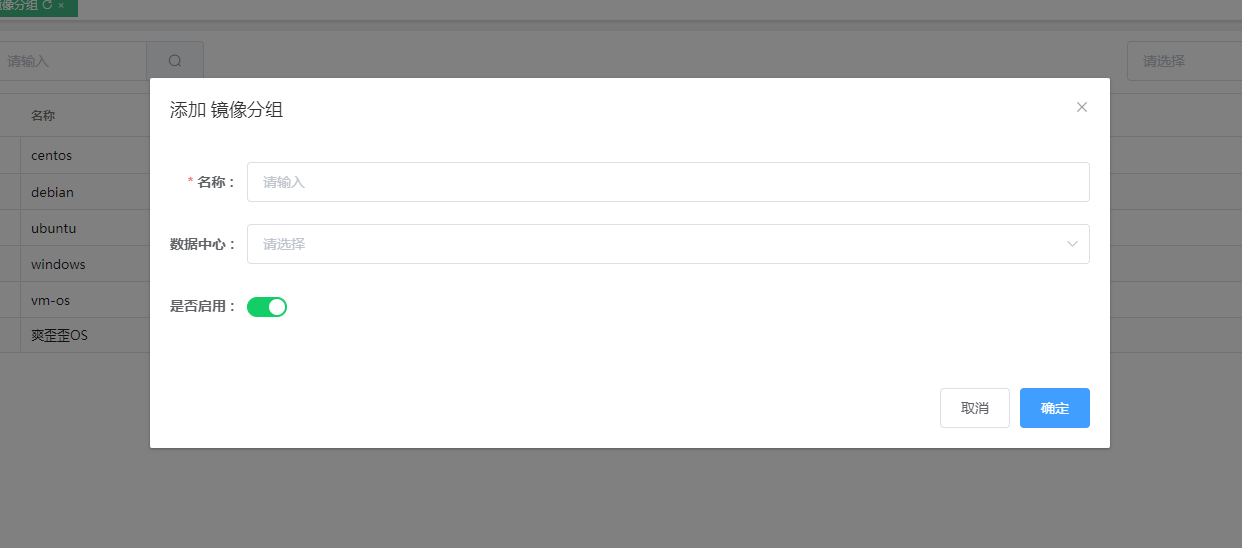
DCIM导航栏>>设置>>镜像和驱动>>镜像列表>>在线安装
添加在线镜像列表时,因win内核不支持在线安装,所以在线安装只支持所有linux内核系统。
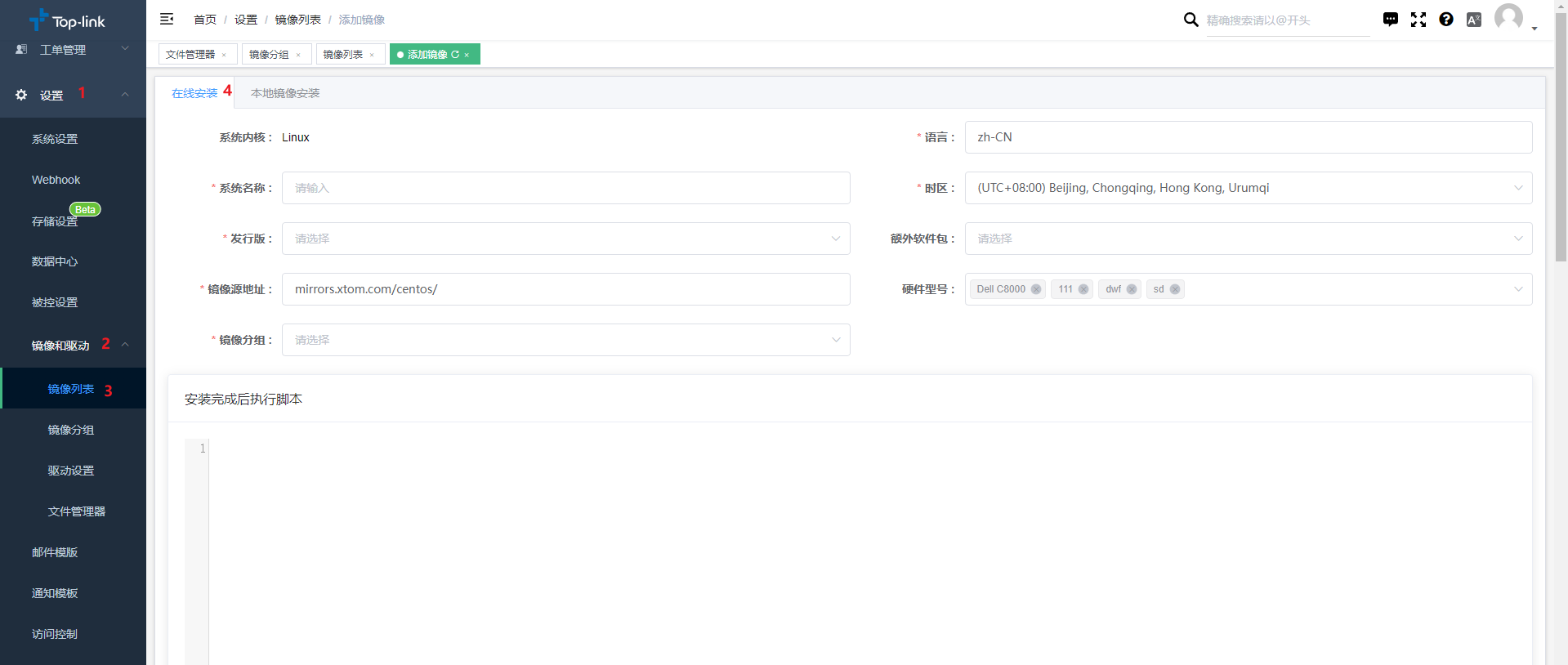
系统名称:便于镜像管理和客制化镜像规划以及维护。
发行版:便于快速查找Linux系统内核的系统分类。目前以支持的系统分类有CentOS / AlmaLinux / RockyLinux / Ubuntu / Debian / Proxmox / FreeDSB / EXSI / XenServer 等各类Linux内核镜像。
镜像源地:可填写官方镜像源地址,或者是国内各大厂商镜像源地址。
镜像分组:可将镜像关联指定分组,便于安装系统时快速查找选择镜像。
语言:可设置待安装系统时的语言。
时区:可进行预设待装系统的时区。
添加本地镜像列表
DCIM导航栏>>设置>>镜像和驱动>>镜像列表>>本地镜像安装
本地镜像列表支持win内核各版本以及Linux内核各个版本,根据文“件管理器”中上传的镜像文件进行添加本地进行安装列表。具体如下图所示。
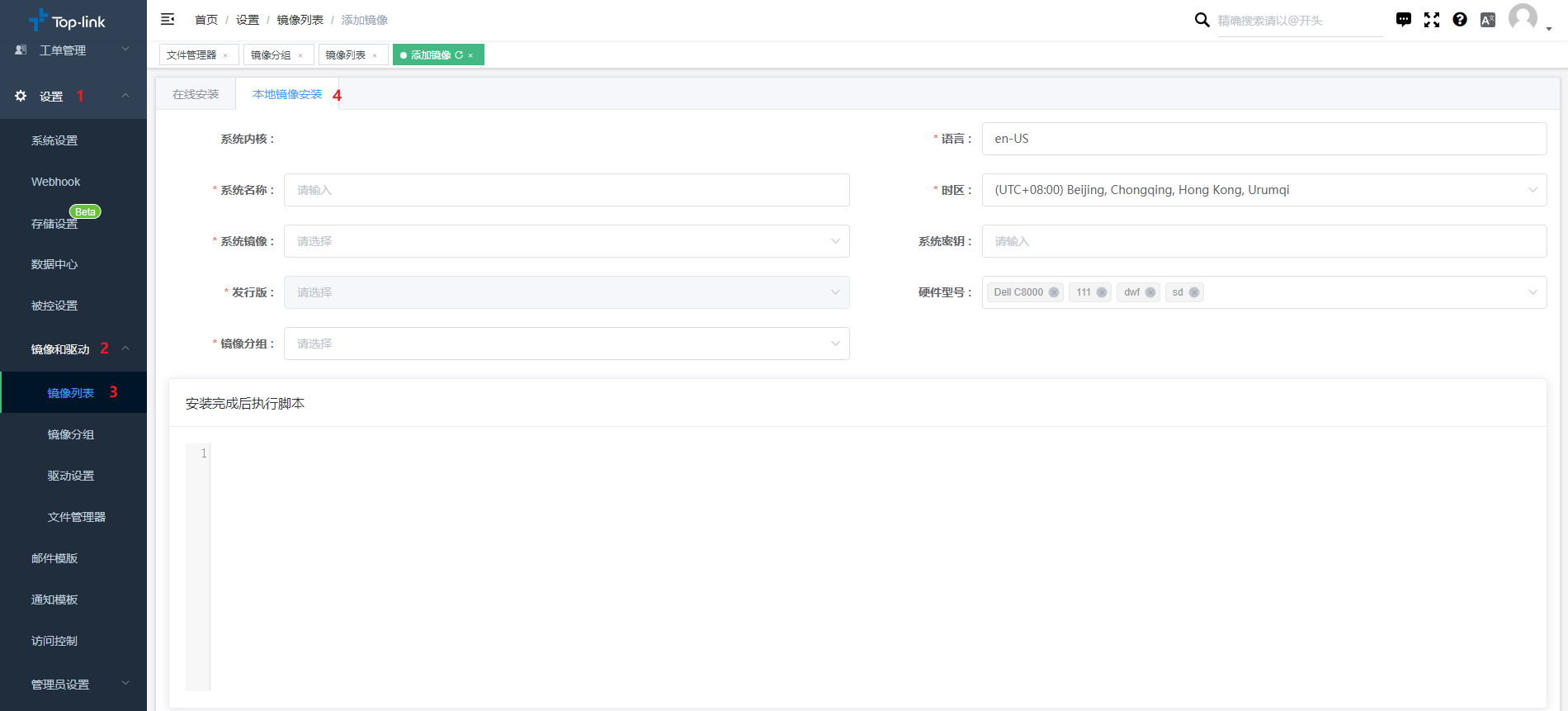
系统镜像:选择通过“文件管理器”上传的本地镜像。
系统秘钥:windows 镜像在安装过程中需要涉及到对应的系统秘钥,需要将其填写到框内。
硬件型号:可将添加的系统关联不同的硬件型号,便于特定硬件定制系统的管理。